編輯:關於Android編程
RecyclerView的優勢:
用法介紹:
導入RecyclerView的v7庫:
RecyclerView是一個android.support.v7庫裡的控件,因此在使用的時候我們需要在gradle配置文件裡加上compile 'com.android.support:recyclerview-v7:22.2.1'來引入google官方的這個庫
xml布局中,使用常規的控件引入方式,來引入RecyclerView,如下:
<android.support.v7.widget.RecyclerView android:id="@+id/recyclerview_content" android:scrollbars="vertical" android:fadeScrollbars="true" android:layout_width="match_parent" android:layout_height="match_parent" android:layout_marginBottom="-55dp" />
代碼中的寫法基本和ListView相差無幾,但還是要重點說一下:
在實例化RecyclerView之後,我們需要使用setLayoutManager()給它設置布局管理器,其中的實參即就是LayoutManager,這裡總共有兩種LayoutManager:
1.StaggeredGridLayoutManager,是我們之前提到的流式布局:
它有一個構造方法StaggeredGridLayoutManager(int spanCount, int orientation),第一個是網格的列數,第二個參數是數據呈現的方向
(如果是豎直,那麼第一個參數的意義就是列數,反之為行數。而且第二個參數在StaggeredGridLayoutManager裡也有同樣名稱的常量,請同學們自行采納[這裡還是建議大家使用庫裡自帶的常量,因為他們一般都是整型值,這樣可以避免各個類裡所判別的常量值不一樣而導致的其他問題]);
2.GridLayoutManager,網格布局(流式布局應該是它的一個特殊情況):
GridLayoutManager(Context context, int spanCount)或
GridLayoutManager(Context context, int spanCount, int orientation,
boolean reverseLayout)需要說明的是,最後一個參數表示的是是否逆向布局(意思是將數據反向顯示,原先從左向右,從上至下。設為true之後全部逆轉)。
小提示:在這兩個LayoutManager中,默認的orientation為vertical,reverseLayout為false。對應的參數在GridLayoutManager中都有對應的方法來進行補充設置。而在StaggeredGridLayoutManager中所有的方法都針對reverseLayout做了判斷,然而它並沒有給出這個參數設定值的api。
線性布局, LinearLayoutManager
LinearLayoutManager(Context context)構建一個默認布局方向為VERTICAL的RecyclerView,這種樣式也是ListView默認的。
LinearLayoutManager(Context context, int orientation, boolean reverseLayout)。發現沒有,線性布局和網格布局幾乎是一樣的。只是少了一個spanCount參數。
和ListView一樣,為RecyclerView設置Adapter
class HomeAdapter extends RecyclerView.Adapter<HomeAdapter.MyViewHolder>
{
@Override
public MyViewHolder onCreateViewHolder(ViewGroup parent, int viewType)
{
MyViewHolder holder = new MyViewHolder(LayoutInflater.from(
HomeActivity.this).inflate(R.layout.item_home, parent,
false));
return holder;
}
@Override
public void onBindViewHolder(MyViewHolder holder, int position)
{
holder.tv.setText(mDatas.get(position));
}
@Override
public int getItemCount()
{
return mDatas.size();
}
class MyViewHolder extends ViewHolder
{
TextView tv;
public MyViewHolder(View view)
{
super(view);
tv = (TextView) view.findViewById(R.id.id_num);
}
}
}
如上,即就是Adapter的寫法。其中的ViewHolder就是拿來負責View的回收和復用的,這樣就不需要我們自己寫完ViewHolder之後,還要在getView(int position, View convertView, ViewGroup parent)裡一頓判斷,一頓綁定,一頓find了。而且這裡的ViewHolder成為了RecyclerView中必須繼承的一部分,重寫完後就需要放入 RecyclerView.Adapter< >這裡來對基類的范型初始化。
在這裡,Recyclerview已經為你封裝好了:
這裡,會有人問,那麼item的子控件findViewById 去哪兒了?我們把它交給了ViewHolder的構造方法(其他方法也可以),它的本質是在onCreateViewHolder方法裡生成ViewHolder的時候執行的。
提升:
1.代碼重構:
在上邊看了這麼多,有木有覺得,ViewHolder的功能並不是非常明確?它既負責了子控件的查詢,又負責了子控件的裝載工作。而布局加載和數據綁定卻交給了Adapter......
我們來看看掘金的做法:
首先,它把Adapter和ViewHolder的功能以一種較為低耦合的方式進行了職能分離,讓ViewHolder裡所有的邏輯代碼全部都只出現在ViewHolder中。我們現在就對前邊提到的代碼進行重構:
ViewHodler:
class MyViewHolder extends ViewHolder{
TextView tv;
public MyViewHolder(Context context, View view){
super(view);
tv = (TextView) view.findViewById(R.id.id_num);
//當然,我們也可以在這裡使用view來對RecyclerView的一個item進行事件監聽,也可以使用
//tv等子控件來實現item的子控件的事件監聽。這也是我之所以要傳context的原因之一呢~
......
}
public static MyViewHolder newInstance(Activity context, ViewGroup parent){
View view = LayoutInflater.from(
context).inflate(R.layout.item_home, parent,false);
return new MyViewHolder(context, view);
}
}
//你沒看錯,數據綁定也被整合進來了,
//將adapter裡的數據根據position獲取到後傳進來。當然,也可以根據具體情況來做調整。
public void onBinViewHolder(String data){
tv.setText(data);//既然這裡也有子控件,那麼這裡也可以做item子控件的事件監聽喽
}
RecyclerView:
class HomeAdapter extends RecyclerView.Adapter<MyViewHolder>{
@Override
public MyViewHolder onCreateViewHolder(ViewGroup parent, int viewType){//如需要,還要對viewType做判斷
return MyViewHolder.newInstance(this, parent)
}
@Override
public void onBindViewHolder(MyViewHolder holder, int position){
holder.onBindViewHolder(mDatas.get(position));
}
@Override
public int getItemCount(){
return mDatas.size();
}
}
抽取一個條目點擊事件,讓它更像ListView:
class HomeAdapter extends RecyclerView.Adapter<MyViewHolder>{
private OnItemClickListener mOnItemClickListener;
public void setOnItemClickLitener(OnItemClickLitener mOnItemClickLitener)
{
this.mOnItemClickLitener = mOnItemClickLitener;
}
@Override
public MyViewHolder onCreateViewHolder(ViewGroup parent, int viewType){//如需要,還要對viewType做判斷
return MyViewHolder.newInstance(this, parent)
}
@Override
public void onBindViewHolder(MyViewHolder holder, int position){
holder.onBindViewHolder(mDatas.get(position));
//如果設置了回調,則設置點擊事件
if (mOnItemClickLitener != null) {
viewHolder.itemView.setOnClickListener(new OnClickListener() {
@Override
public void onClick(View v) {
mOnItemClickLitener.onItemClick(viewHolder.itemView, i);
}
});
}
}
@Override
public int getItemCount(){
return mDatas.size();
}
public interface OnItemClickLitener {
void onItemClick(View view, int position);
}
}
接口調用
mAdapter.setOnItemClickLitener(new OnItemClickLitener() {
@Override
public void onItemClick(View view, int position) {
......
}
});
2.External
上邊提到了
控制item的間隔,可以使用addItemDecoration(ItemDecoration decor),不過裡邊的ItemDecoration是一個抽象類,需要自己去實現...
這個問題,那我們來實際解決一下:
這是羊神實現的一個子類
package com.zhy.sample.demo_recyclerview;
import android.content.Context;
import android.content.res.TypedArray;
import android.graphics.Canvas;
import android.graphics.Rect;
import android.graphics.drawable.Drawable;
import android.support.v7.widget.LinearLayoutManager;
import android.support.v7.widget.RecyclerView;
import android.support.v7.widget.RecyclerView.State;
import android.util.Log;
import android.view.View;
public class DividerItemDecoration extends RecyclerView.ItemDecoration {
private static final int[] ATTRS = new int[]{
android.R.attr.listDivider
};
public static final int HORIZONTAL_LIST = LinearLayoutManager.HORIZONTAL;
public static final int VERTICAL_LIST = LinearLayoutManager.VERTICAL;
private Drawable mDivider;
private int mOrientation;
public DividerItemDecoration(Context context, int orientation) {
final TypedArray a = context.obtainStyledAttributes(ATTRS);
mDivider = a.getDrawable(0);
a.recycle();
setOrientation(orientation);
}
public void setOrientation(int orientation) {
if (orientation != HORIZONTAL_LIST && orientation != VERTICAL_LIST) {
throw new IllegalArgumentException("invalid orientation");
}
mOrientation = orientation;
}
@Override
public void onDraw(Canvas c, RecyclerView parent) {
Log.v("recyclerview - itemdecoration", "onDraw()");
if (mOrientation == VERTICAL_LIST) {
drawVertical(c, parent);
} else {
drawHorizontal(c, parent);
}
}
public void drawVertical(Canvas c, RecyclerView parent) {
final int left = parent.getPaddingLeft();
final int right = parent.getWidth() - parent.getPaddingRight();
final int childCount = parent.getChildCount();
for (int i = 0; i < childCount; i++) {
final View child = parent.getChildAt(i);
android.support.v7.widget.RecyclerView v = new android.support.v7.widget.RecyclerView(parent.getContext());
final RecyclerView.LayoutParams params = (RecyclerView.LayoutParams) child
.getLayoutParams();
final int top = child.getBottom() + params.bottomMargin;
final int bottom = top + mDivider.getIntrinsicHeight();
mDivider.setBounds(left, top, right, bottom);
mDivider.draw(c);
}
}
public void drawHorizontal(Canvas c, RecyclerView parent) {
final int top = parent.getPaddingTop();
final int bottom = parent.getHeight() - parent.getPaddingBottom();
final int childCount = parent.getChildCount();
for (int i = 0; i < childCount; i++) {
final View child = parent.getChildAt(i);
final RecyclerView.LayoutParams params = (RecyclerView.LayoutParams) child
.getLayoutParams();
final int left = child.getRight() + params.rightMargin;
final int right = left + mDivider.getIntrinsicHeight();
mDivider.setBounds(left, top, right, bottom);
mDivider.draw(c);
}
}
@Override
public void getItemOffsets(Rect outRect, int itemPosition, RecyclerView parent) {
if (mOrientation == VERTICAL_LIST) {
outRect.set(0, 0, 0, mDivider.getIntrinsicHeight());
} else {
outRect.set(0, 0, mDivider.getIntrinsicWidth(), 0);
}
}
}
然後就是為我們的RecyclerView實例添加分割線
addItemDecoration(new DividerItemDecoration(this, DividerItemDecoration.VERTICAL_LIST));
系統默認的分割線往往達不到我們產品和設計師的要求,怎麼辦呢?
<item name="android:listDivider">@drawable/your_custom_divider</item>
通過以上xml屬性,將系統的listDivider設為自己畫出來的分割線,只需要放在你對應activity的主題下即可。
技巧:RecyclerView 滾動條的顯示與隱藏
<android.support.v7.widget.RecyclerView
android:layout_width="match_parent"
android:layout_height="match_parent"
android:scrollbars="vertical"
>
</android.support.v7.widget.RecyclerView>
縱向顯示:
android:scrollbars="vertical"
橫向顯示:
android:scrollbars="horizontal"
隱藏:
android:scrollbars="none"
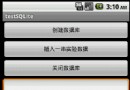 Android提高之SQLite分頁讀取實現方法
Android提高之SQLite分頁讀取實現方法
一般來說,Android自身就包含了常用於嵌入式系統的SQLite,這樣就免去了開發者自己移植安裝的功夫。SQLite 支持多數SQL92標准,很多常用的SQL命令都能在
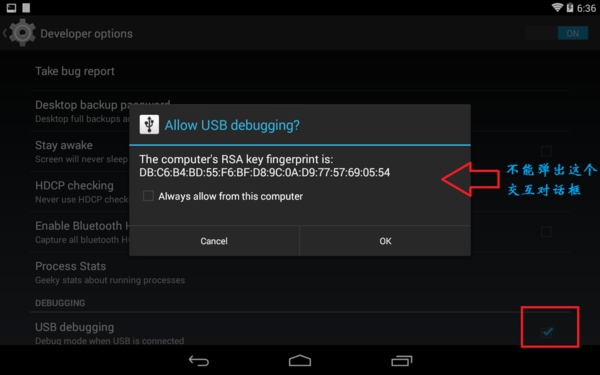 Android 5.0 Usb調試攔截分析及修改
Android 5.0 Usb調試攔截分析及修改
當我們調試安卓機器時,第一次插上usb線,會彈出一個授權的對話框,(前提是打開了usb調試功能)點擊確認,才會允許調試.如果我們想機器默認就可以調試該怎麼做呢?如果我們想
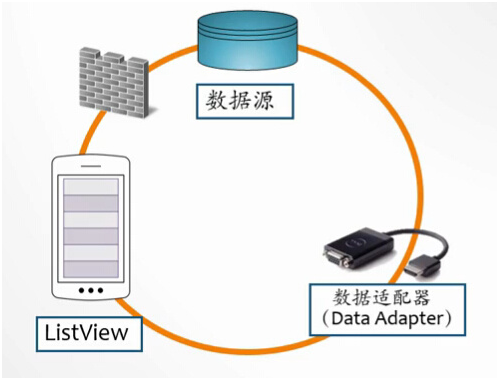 ListView
ListView
1.ListView和Adapter1)ListView就是一個能數據集合以動態滾動的方式展示到用戶界面上的View,即:以列表的形式展示具體內容,並且能夠根據數據的長度
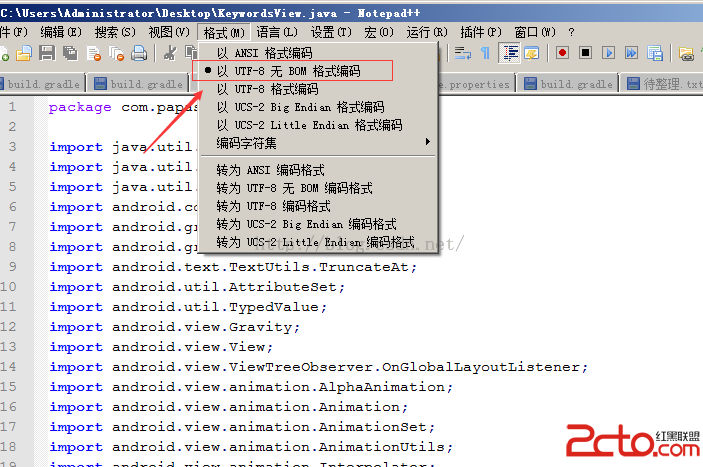 Android Studio 錯誤: 非法字符: '\ufeff' 及 Gradle不能自動查找xml自定義屬性
Android Studio 錯誤: 非法字符: '\ufeff' 及 Gradle不能自動查找xml自定義屬性
一、非法字符: '?'在將項目導入到Studio時提示 錯誤:非法字符: '?',編譯器沒報錯但編譯出錯,比較頭疼,後來發現原